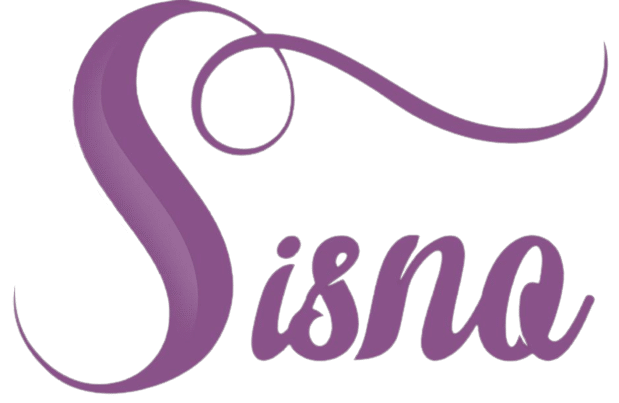راهنمای صفحه اول مدیریت آرایشگاه سیسنو
صفحه اول مدیریت آرایشگاه سیسنو به گونهای طراحی شده که به سالنداران کمک میکند تمام اطلاعات مهم و موردنیاز خود را بهسرعت و با وضوح بالا مشاهده کنند. در ادامه اجزای مختلف این صفحه و کارکرد هر بخش توضیح داده شده است:
نوار بالای صفحه (ناوبار)
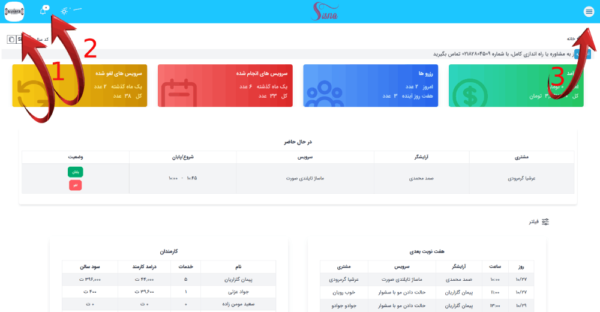
- دکمه حساب کاربری: در سمت چپ صفحه قرار دارد و امکان دسترسی به تنظیمات حساب کاربری را فراهم میکند.
- علامت زنگوله: در کنار دکمه حساب کاربری برای نمایش اعلانها و یادآوریهای مهم.
- منوی همبرگری: در سمت راست صفحه قرار دارد و به شما امکان دسترسی سریع به بخش های اصلی برنامه مانند :
سرویسها:امکان اضافه و نمایش سرویسهای که سالن شما ارائه میدهد
کارمندان:امکان اضافه و ویرایش آرایشگران سالن شما
مشتریها : نمایش تمام مشتری های سالن شما
تقویم کاری: رزرو نوبت توسط سالندار و نمایش سرویسهای رزرو شده بر اساس تاریخ و ..
جدول مشتریان حاضر
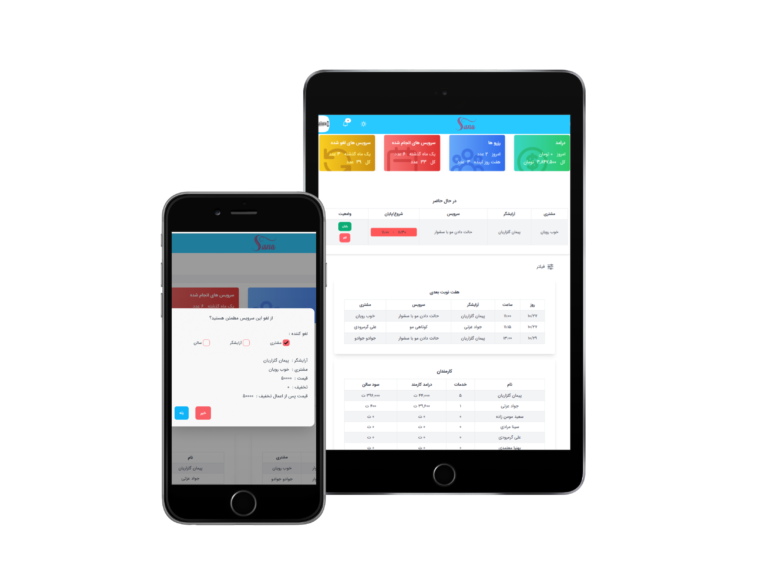
در بخش پایینتر از تبها، جدولی برای مدیریت حضور مشتریان قرار دارد:
- مشتریان با رزرو فعال: لیست مشتریانی که زمان رزرو آنها رسیده و باید وضعیت حضور آنها مشخص شود.
- تعیین وضعیت:
- آیا مشتری به سالن آمده است یا خیر.
- در صورت لغو رزرو، علت آن مشخص شود:
- لغو توسط مشتری:در صورت لغو توسط مشتری، یک امتیاز منفی برای او لحاظ میشود
- لغو توسط سالن: به علت مشکلات فنی مثال نبود برق
- لغو توسط آرایشگر: در پرونده آرایشگر درج میشود
هفت نوبت بعدی و عملکرد کارکنان
- جدول هفت نوبت بعدی سالن: این جدول، لیست رزروهای آینده سالن را نمایش میدهد و شما میتوانید اطلاعات دقیق هر رزرو را مشاهده کنید.
- جدول عملکرد کارمندان:
- نام آرایشگر .
- تعداد خدماتی که تاکنون توسط هر کدام انجام شده است.
- درآمدی که از سالن بدست آورده
- سودی که سالن از کارکرد آرایشگر کسب کرده
نمودارهای کارکرد و امتیازات آرایشگران

در پایینترین بخش صفحه، دو نمودار برای تحلیل عملکرد سالن و کارکنان وجود دارد:
- نمودار سرویسهای انجامشده و لغوشده:
- تعداد خدماتی که توسط هر آرایشگر انجام شده یا لغو شده است.
- نمودار امتیازات کارکنان:
- امتیازاتی که هر آرایشگر از مشتریان کسب کرده است.
آموزش اضافه کردن آیکون میانبر سیسنو به صفحه اصلی گوشی
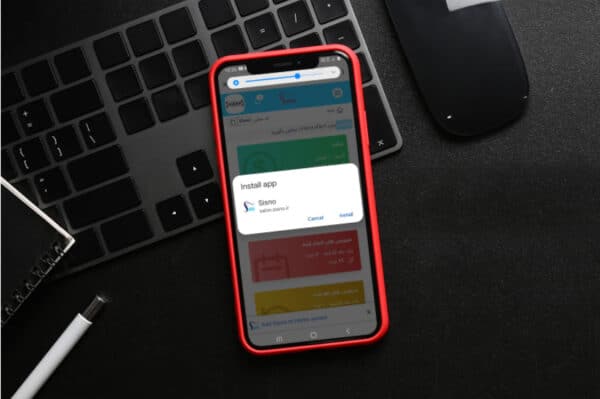
اضافه کردن آیکون میانبر سایت به صفحه اصلی دستگاههای هوشمند موبایلی امر بسیار سادهای است.
سیستم عامل اندروید
اگر دستگاه شما از سیستم عامل اندروید بهره میبرید کافیست که به منظور اضافه کردن آیکون میانبر سایت به صفحه اصلی دستگاه مراحل زیر را طی کنید:
اگر بامرورگر کروم دستگاه خود در اپلیکیشن سیسنو هستید ، بالای صفحه مرورگر خود به دنبال ۳ نقطه بگردید و روی آن کلیک کنید
در سایتباری که باز شده به دنبال گزینه add to home و یا install app و یا (اضافه کردن به صفحه اصلی) بگردید و روی آن کلیک کنید
پس از انجام این عمل آیکون میانبر سایت به صفحه اصلی دستگاه اندرویدی شما اضافه میشود. این آیکون مانند یک آیکون عادی و کاملا شبیه به آیکون سایر اپلیکیشنهای شما نمایان خواهد شد و قابل جا به جایی است.
اغلب مرورگرها معروف قابلیت اضافه کردن آیکون میانبر سایت به صفحه اصلی دستگاه را دارند. اگر بنا به هر دلیلی از مرورگر کروم استفاده نمیکنید و مرورگرهای دیگری را بر روی دستگاه خود نصب کردهاید، احتمالا آنها هم قابلیت اضافه کردن آیکون میانبر سایت به صفحه اصلی دستگاه را دارند. بدین منظور باید دنبال گزینههایی همچون Add to homescreen، Create a homescreen shortcut و … باشید. در نسخه اندرویدی مرورگر فایرفاکس به منظور اضافه کردن آیکون میانبر هر سایت به صفحه اصلی دستگاه کافیست که به سایت مد نظر مراجعه کرده و سپس از منوی مرورگر گزینه Add to Home Screen را انتخاب کنید.
چنانچه در مورد نحوه دقیق اضافه کردن آیکون میانبر سایت به صفحه اصلی دستگاه خود در سایر مرورگرها سوالی داشتید، میتوانید از طریق شمارههای ضمیمه شده با کارشناسان سیسنو تماس حاصل کرده و از آنها راهنمایی دقیقی بخواهید.
سیستم عامل آی او اس (آیفون، آیپد و …)
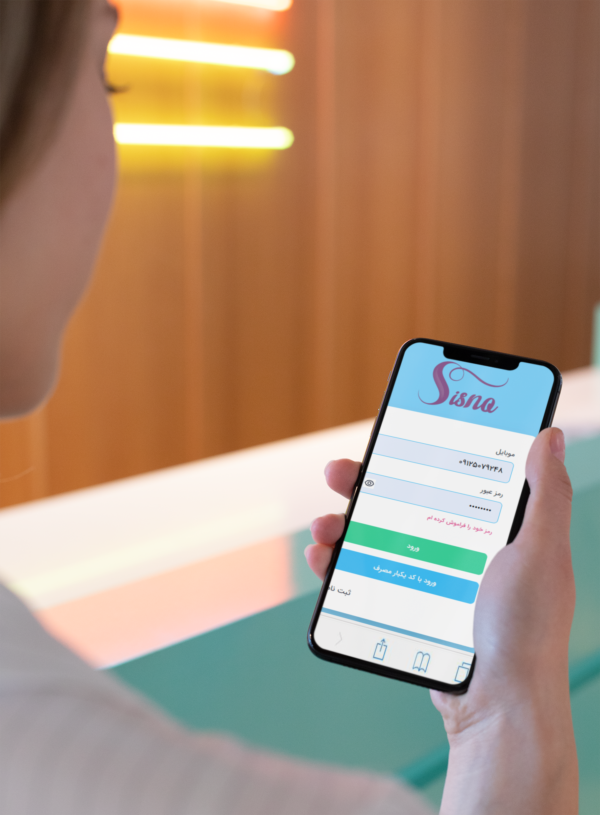
اگر از دستگاههای آی او اسی کمپانی اپل نظیر آیفون، آیپد یا آیپاد استفاده میکنید هم میتوانید آیکون میانبری سیسنو در صفحه اصلی دستگاه ایجاد نمایید. برای انجام این عمل کافیست که مراحل زیر را طی کنید:
۱- ابتدا مرورگر سافاری (Safari) را باز کرده و به وبسایتی که میخواهید بروید.
۲- در پایین مرورگر مربعی به همراه یک فلش بالا (![]() ) قرار دارد،
) قرار دارد،
روی آن کلیک کنید تا منوی جدیدی نمایش داده شود. در اینجا مرورگر از شما میخواهد تا این آدرس اینترنتی را جایی که میخواهید به اشتراک بگذارید. در ردیف پایین اگر انگشتتان را به سمت چپ بکشید تا بقیه گزینهها نمایش داده شوند، Add to Home Screen را میتوانید پیدا کنید.
۳- در اینجا Add to Home Screen را انتخاب کنید. حالا سیستم از شما میخواهد اسم دلخواهتان برای این آیکن را بنویسید.
۴- در نهایت روی Add بزنید تا آیکنی از آدرس در صفحه اصلی گوشی ساخته شود. اکنون اگر به صفحه اصلی گوشی بروید، میتوانید آیکن آدرس را در آنجا ببینید. با هر بار کلیک روی این آیکن، مستقیم به آدرس مشخص شده میروید و دیگر نیازی به باز کردن مرورگر نیست.